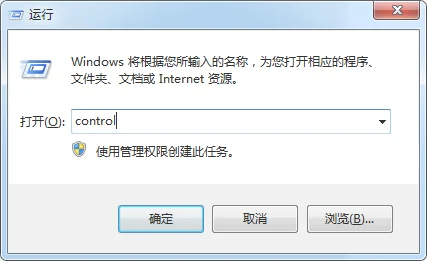众所周知,在Win10系统桌面右下角出现“IP地址冲突”的提示的时候,这是由于局域网路由器分配IP地址时出现了故障,只要重启一下路由器就可以了。如果不想重启路由器,那么应该如何解决Win10系统IP地址冲突问题呢?下面,我们就随小编一起来看看Win10系统IP地址冲突的问题的解决方法。
具体步骤如下:
1、首先先去可以上网的电脑上查看正确的IP地址,在能上网的电脑上按下“Win+X”,点击“网络连接”。
2、在网络窗口中,在连着网的“无线网络”或者“本地连接”右键,选择“状态”。
3、在网络状态中点击“详细信息”。
 Win10系统
Win10系统
4、然后记下“Ipv4地址”,“Ipv4子网掩码”,“Ipv4默认网关”,“Ipv4 DHCP 服务器”,“Ipv4 DNF 服务器”5项。
 Win10系统
Win10系统
5、然后到自己的电脑上,按照第一步打开“网络连接”,然后在“以太网”或者“无线网络”上单击右键,选择“属性”。
6、在属性界面,点击“此连接使用下列项目”下放的“internet 协议版本 4(TCP/IPV4)”然后点击属性”。
 Win10系统
Win10系统
7、把之前记录下来的各项数据依次填入,注意,除了“IP地址”一行的第4格不能相同,其他都必须一样(推荐填写100以下的数字,因为路由器中自动分配功能会自动分配100以上的数字,如果再这里我们填写100以上的数字会和其他计算机冲突。),然后点击确定,在点击确定,这里会卡一下,然后就好了。
以上就是Win10系统IP地址冲突的问题的解决方法,获取实用知识分享请持续关注电脑知识网。